域搭建
1. 什么是域?
一种用于管理计算机组的网络结构,一个域的组成大致分为域控机(DC)和用户机。
2. 搭建过程
我使用的虚拟机镜像为Windows server 2016和window 10 Education Edition。搭建的域环境包括一个域树和一个单域,域树中包含两个子域,网络拓补图如下。
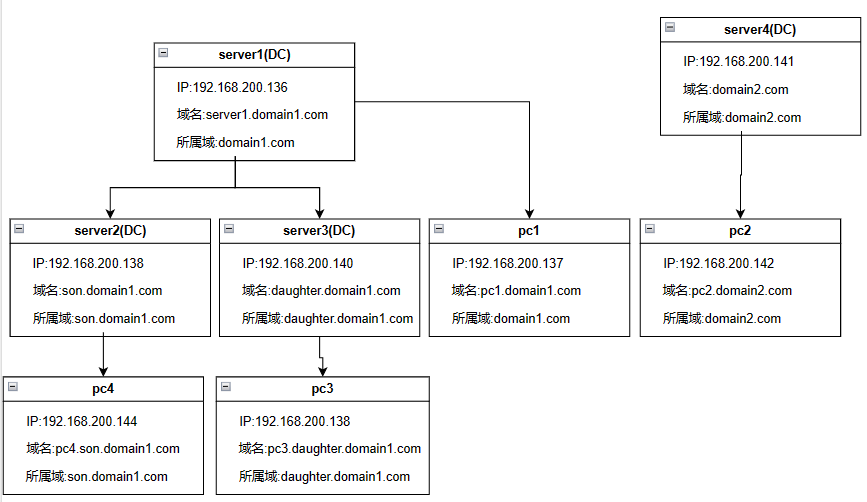
2.1. 父域控制器搭建
需要用到Windows server 2016虚拟机,开启后最好先重命名电脑为方便标识的名称,例如我将该主机重命名为server1。往后的步骤里直接省略重命名的步骤。
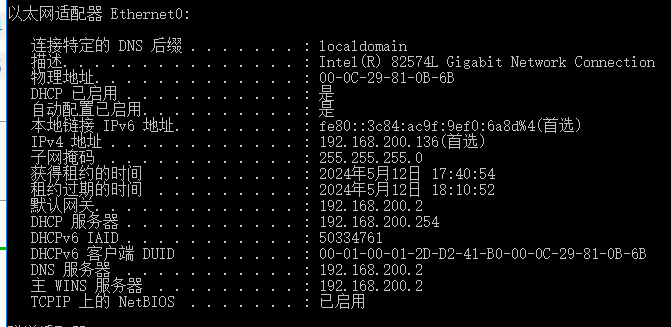
首先,要记住该主机的IP地址,网关地址等信息,该服务器成为域控后,需要对该主机的IP地址等信息进行修改。
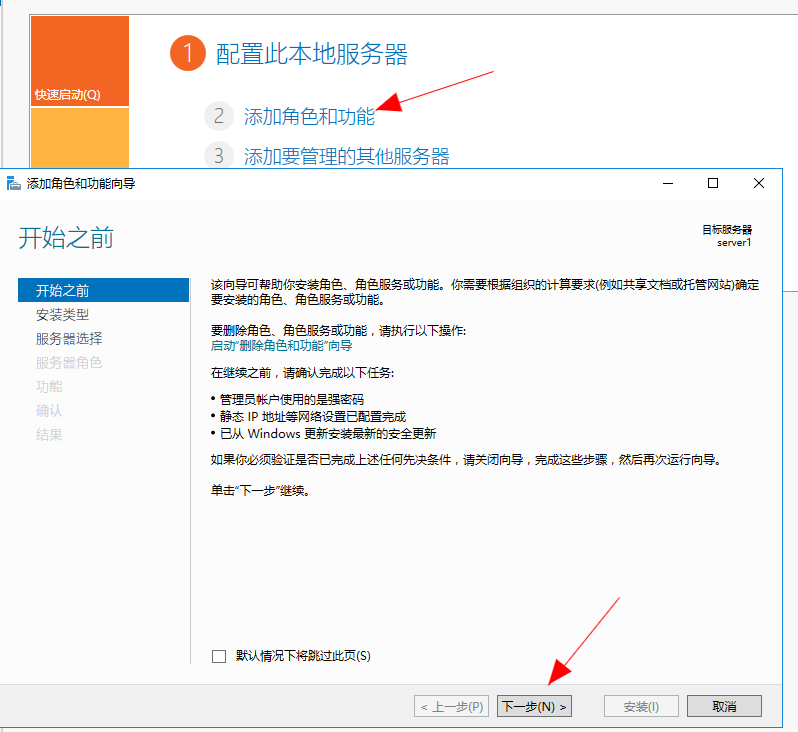
打开服务器管理器,点击添加角色和功能,一直点击下一步。
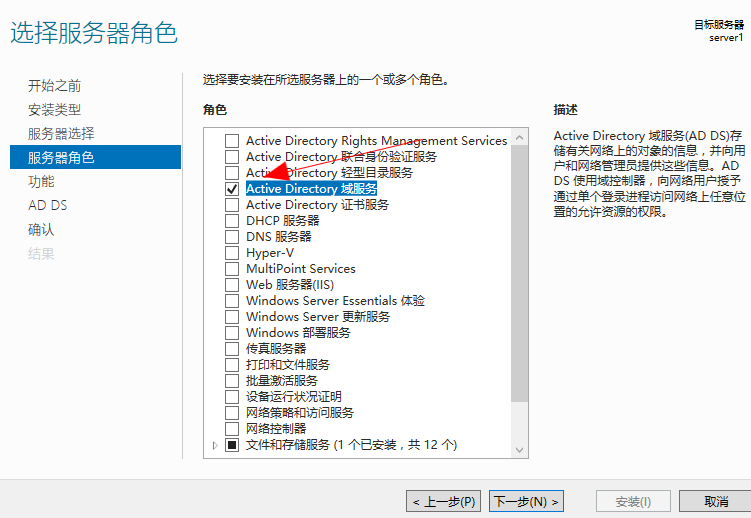
在这里选择服务器角色为Active Directory 域服务。然后一直点击下一步。(MircoSoft官方对该服务的概述)
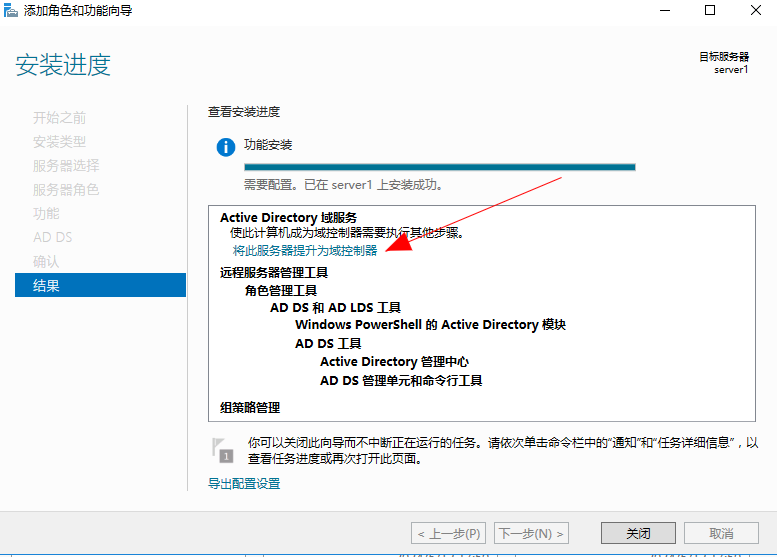
如果检查先决条件无误,就可以安装一系列的用于该服务的工具,安装完毕后可以点击将此服务器提升为域控制器,也可以在服务器管理器的通知栏里找到该提醒。
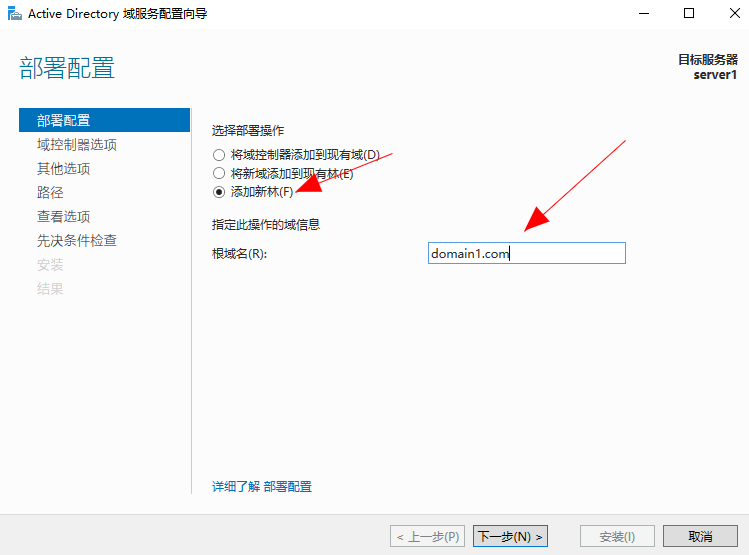
由于是创建父域,因此选择添加新林,在相关输入项填好相关信息。
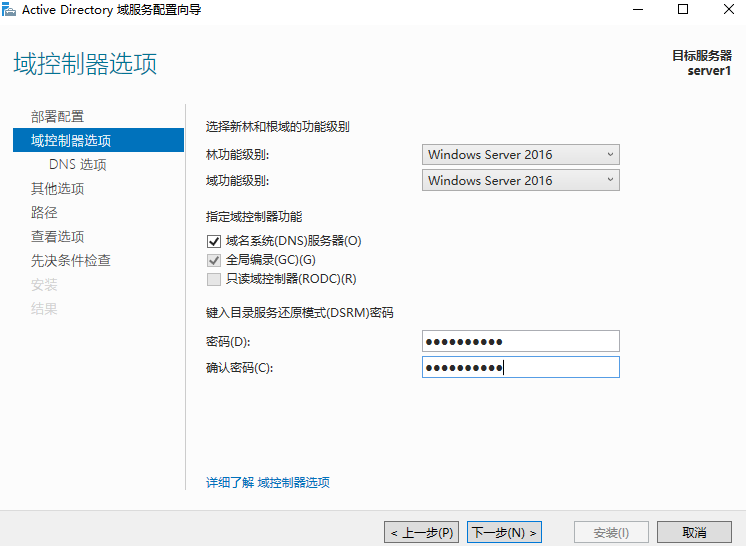
创建域控需要为创建的用户配置密码。
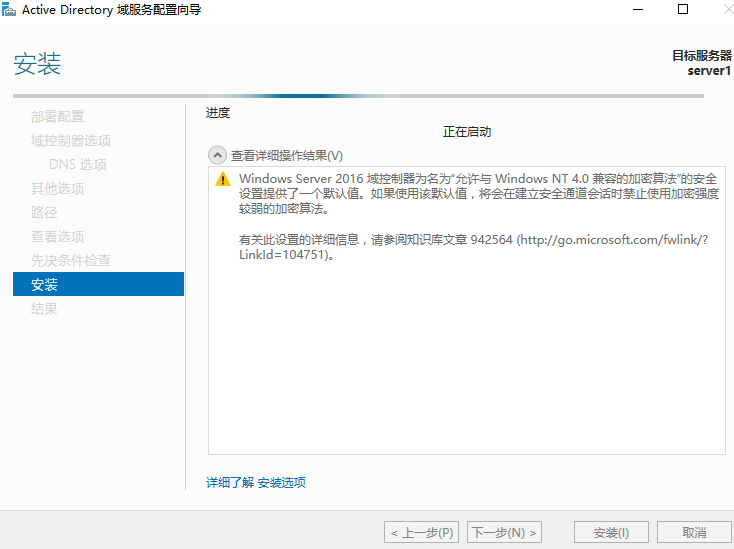
检查先决条件无误后即可安装相关配置,安装完成后主机会重启,重启后就需要使用域控账户登入以进行域的相关管理了。
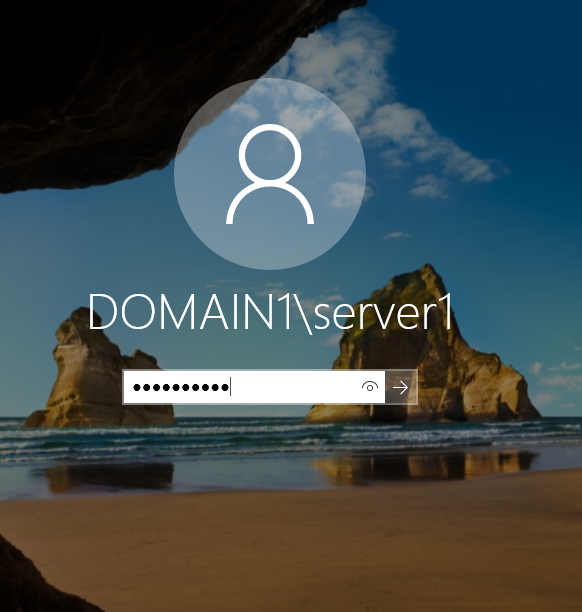
如图,我创建了domain1域内的用户server1。
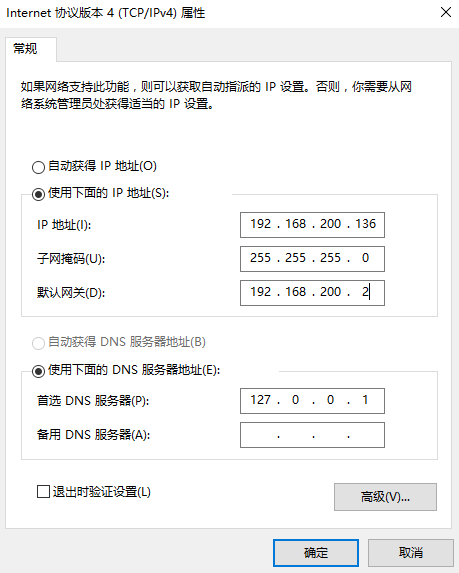
在最后记得将域控的IP地址改为静态地址,这方便域内机器定位域控的IP地址。
2.2. 子域控制器搭建
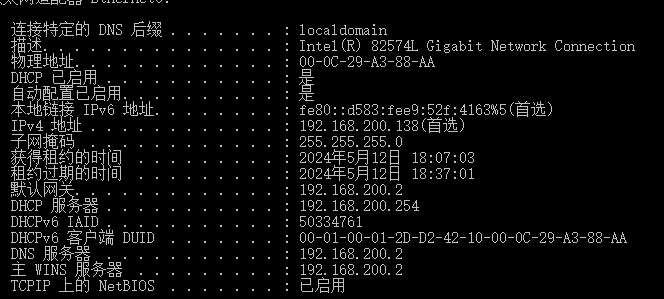
老样子,先记住子域机器的相关网络配置。
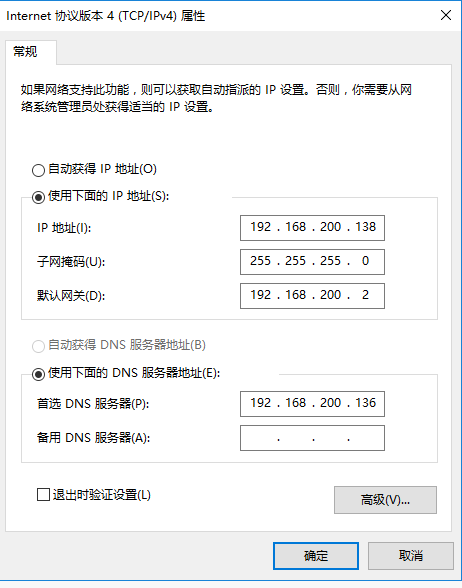
和搭建父域时不同,进行子域搭建时要先进行网络配置,最重要的是将DNS服务器设置为主域控的IP地址,因为子域需要与父域进行通信以进行相关配置和服务。
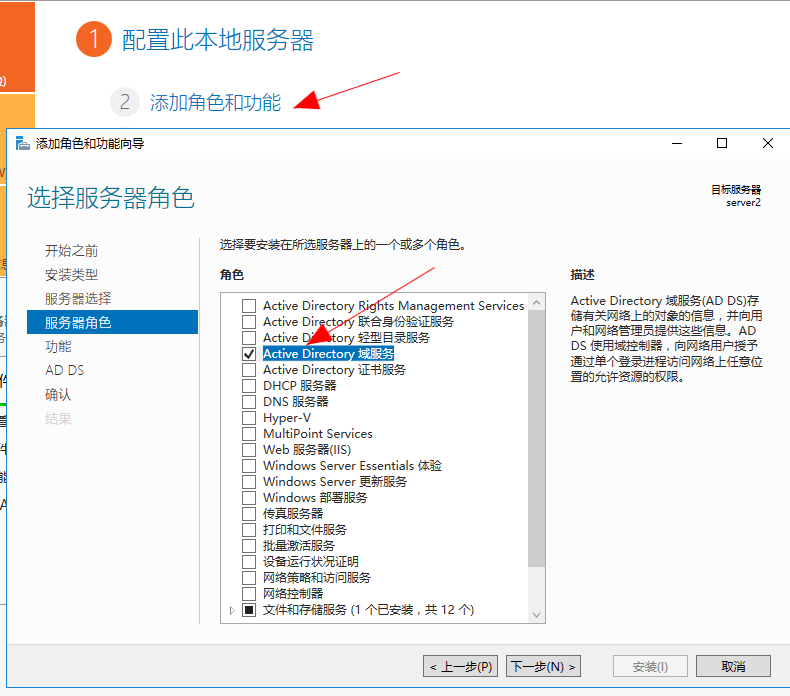
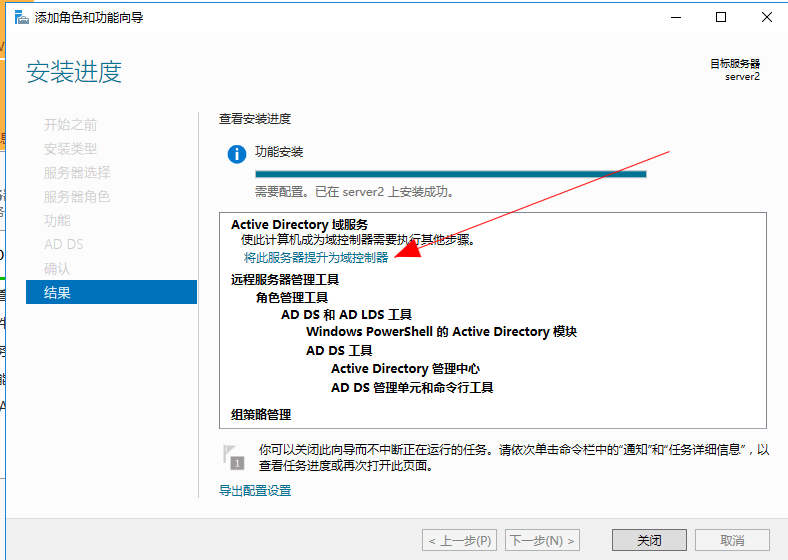
之后也是和搭建父域时类似的操作。
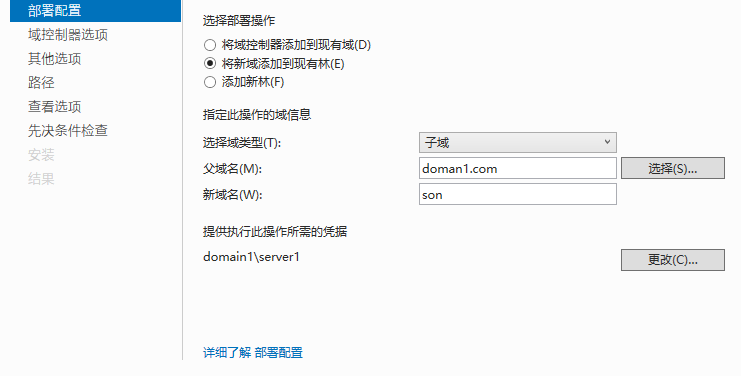
由于是搭建子域,因此在该页面选择将新域添加到现有林,并且设置域类型为子域,并且写好相关输入项。
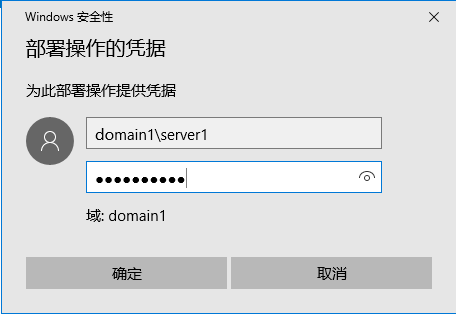
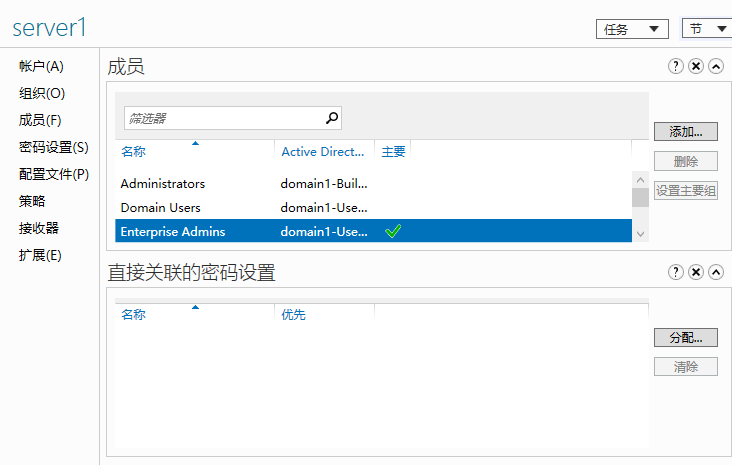
在添加子域时,需要提供足够权限的账户(凭据)以进行添加子域的操作,而之前创建的server1用户初始分组并不能执行此操作,解决方法是使用初始的Administrator账户来进行这个操作,因为该账户处于Enterprise Admins(企业管理员)组内,不过我的解决方法是将server1用户划分到Enterprise Admins组内。(Microsoft官网对各个用安全组的介绍)
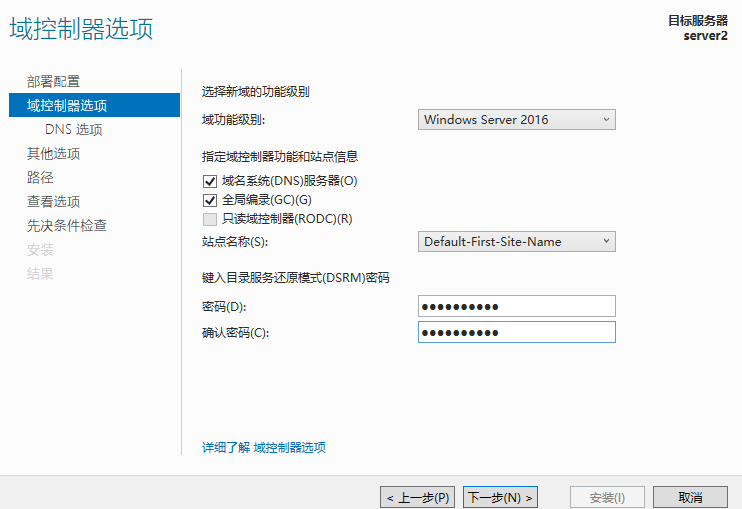
配置域控账户密码后,主机自动重启,子域搭建完毕。
2.3. 域机器的搭建
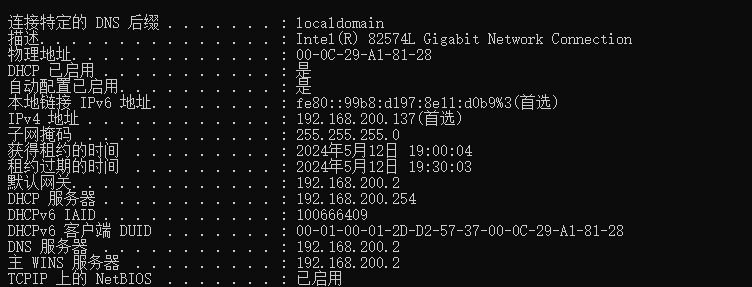
首先还是先记住相关网络配置。
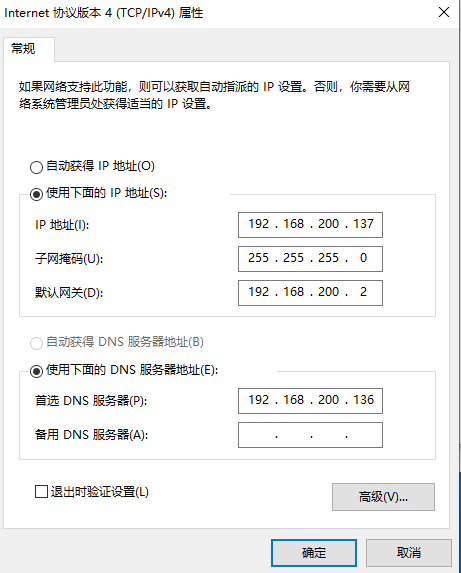
首选的dns服务器修改为要加入的域的IP地址。
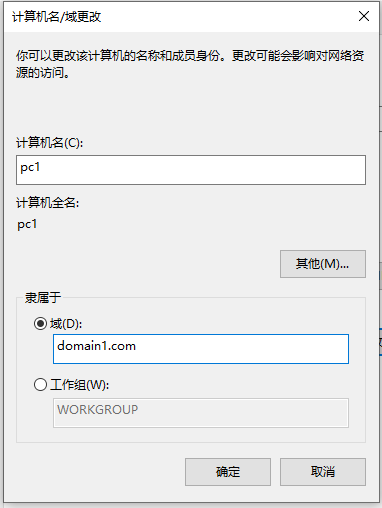
在高级系统设置内可以进行计算机名称和隶属域的修改,该设置项可以通过右击"我的电脑"->属性->高级系统设置入口找到。
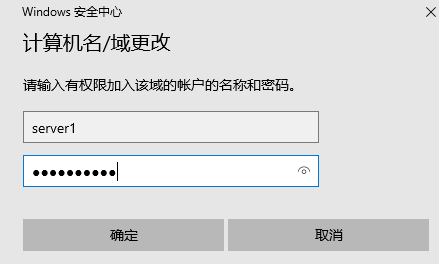
加入域需要提供具有权限的账户,这里输入server1的账户。
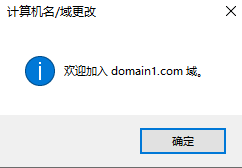
完成。



